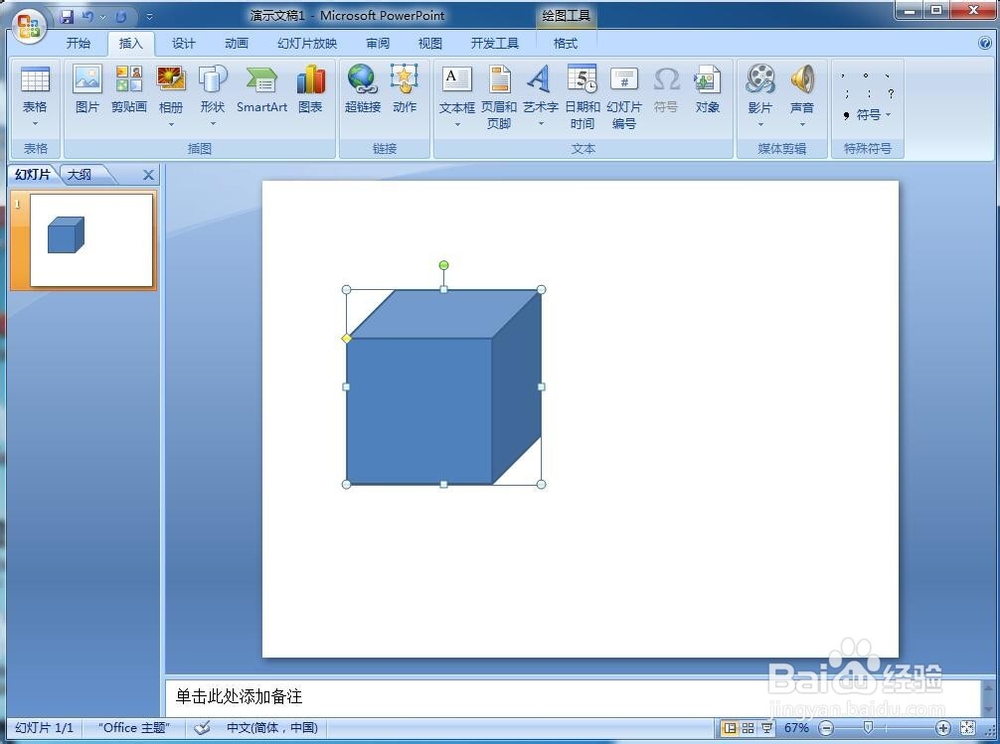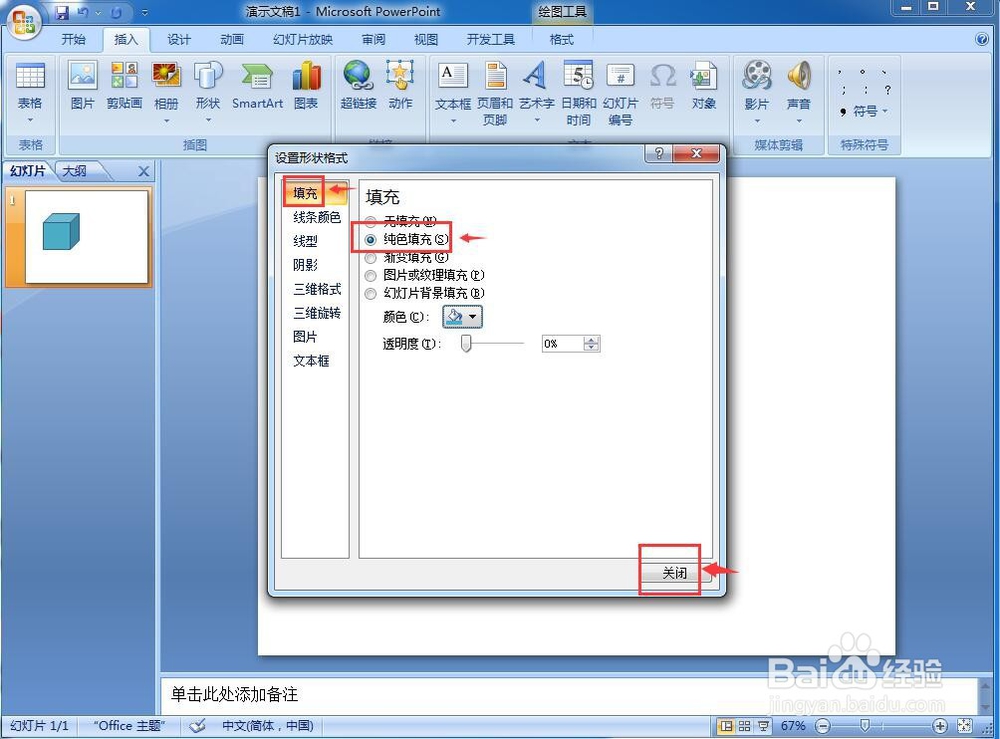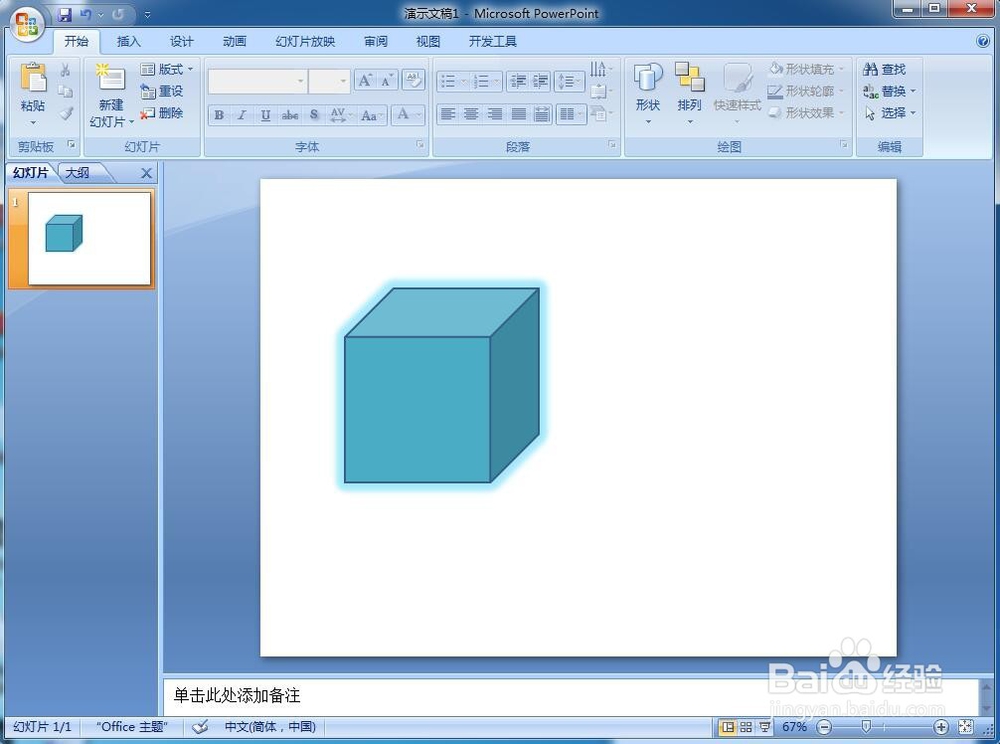怎样在powerpoint中创建带发光效果的正方体
1、打开powerpoint 2007,进入它的主界面中;
2、将点击此处插入主标题和副标题对话框删除,准备一个空白页面;
3、点击插入菜单,选择形状工具;
4、在基本图形中点击立方体;
5、左手按住换档键不放,拖动鼠标,在编辑区中画出一个正方体;
6、选中正方体,点击右键,选择设置形状格式;
7、点击纯色填充,选中需要的颜色,然后按关闭;
8、点击形状效果,选择发光,添加一种发光样式;
9、一个带发光效果的正方体就创建好了。
声明:本网站引用、摘录或转载内容仅供网站访问者交流或参考,不代表本站立场,如存在版权或非法内容,请联系站长删除,联系邮箱:site.kefu@qq.com。
阅读量:33
阅读量:57
阅读量:77
阅读量:47
阅读量:65